Tento článok je užitočný pre každého, kto videl na svojom prenosnom počítači alebo stolnom počítači ikonu vo forme žltého vykľučujúceho prístroja "Sieťový kontrolér" alebo "USB2.0 WLAN". A kým to nefunguje Wi-Fi, alebo sieťová karta (pripojiť cez sieťový kábel). Teraz budeme chápať, aké sú tieto zariadenia, prečo sa nachádzajú v sekcii Ostatné zariadenia, ako nájsť a stiahnuť ovládač pre nich a dať im prácu.
Pokúsim sa všetko vysvetliť čo najjednoduchšie.
- Sieťový ovládač - môže to byť buď adaptér LAN (sieťová karta) alebo sieť WLAN (bezdrôtový Wi-Fi adaptér). Prečo sa zobrazuje so žltou ikonou a je definovaná ako "Iné zariadenia"? Je to preto, že systém Windows "chápe", že je to nejaký sieťový kontrolór (zariadenie na pripojenie k sieti, internet), ale nechápe, čo to je a ako s ním pracovať.
 Pozrite si snímku obrazovky vyššie. V časti "Sieťové adaptéry" existuje iba sieťová karta (Ethernet Controller). A to znamená, že "sieťový kontrolér" je v tomto prípade s najväčšou pravdepodobnosťou adaptér Wi-Fi. Systém nie je definovaný, pretože pre tento sieťový radič nie je žiadny ovládač. A všetko, čo musíte urobiť, je stiahnuť potrebný ovládač a nainštalovať ho. Čo budeme robiť v tomto článku.
Pozrite si snímku obrazovky vyššie. V časti "Sieťové adaptéry" existuje iba sieťová karta (Ethernet Controller). A to znamená, že "sieťový kontrolér" je v tomto prípade s najväčšou pravdepodobnosťou adaptér Wi-Fi. Systém nie je definovaný, pretože pre tento sieťový radič nie je žiadny ovládač. A všetko, čo musíte urobiť, je stiahnuť potrebný ovládač a nainštalovať ho. Čo budeme robiť v tomto článku. - USB2.0 WLAN - Ďalšie zariadenie, ktoré sa často zobrazuje v Správcovi zariadení na karte "Rôzne zariadenia". Je to jednoduchšie. Jedná sa o presný adaptér Wi-Fi, pretože v mene je WLAN (bezdrôtová sieť LAN).
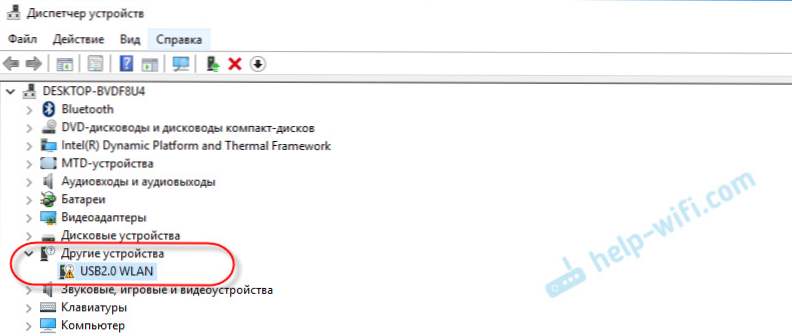 A to je externý USB adaptér, ktorý ste pripojili k počítaču. Ale kvôli nedostatku potrebného ovládača v systéme Windows nevie, ako s ním pracovať. Všetko sa rieši inštaláciou správneho ovládača.
A to je externý USB adaptér, ktorý ste pripojili k počítaču. Ale kvôli nedostatku potrebného ovládača v systéme Windows nevie, ako s ním pracovať. Všetko sa rieši inštaláciou správneho ovládača.
A problémom nie je, že správca zariadení má nejaký druh zariadenia "USB2.0 WLAN" alebo "sieťový ovládač", ale skutočnosť, že sieť Wi-Fi alebo sieťová karta nefunguje. To sa najčastejšie vyskytuje po inštalácii alebo preinštalovaní systému Windows. Po zakúpení nového počítača alebo prenosného počítača. A tiež po pripojení adaptéra Wi-Fi k stolnému počítaču.
V systéme Windows 10 sa takéto prípady zmenšili. Je to preto, že systém "vie" veľké množstvo sieťových adaptérov a zvyčajne nainštaluje potrebné ovládače. A v prípade Windows 7 a Windows 8, najčastejšie musíte ručne stiahnuť a nainštalovať ovládače. Najmä na adaptéroch Wi-Fi. Ako sieťové karty vo väčšine prípadov sú definované a pracujú automaticky.
Po inštalácii ovládača sa musí zistiť neznáme zariadeniesa zobrazí na karte "Sieťové adaptéry" a vyhrajte. Takže prejdite na najdôležitejšiu vec.
Aký ovládač načítať pre zariadenie "Sieťový ovládač"?
Najprv sa pokúsme zistiť, aký typ zariadenia je. Ako som napísal vyššie, je to pravdepodobne adaptér Wi-Fi.
Ak máte v správcovi zariadení "sieťový kontrolér" na notebookupotom sa pozrite na to, čo je na karte "Sieťové adaptéry". Ak je iba sieťová karta (LAN, PCIe GBE) alebo vôbec nie, potom je to určite modul Wi-Fi.
Pre váš prenosný počítač musíte stiahnuť oficiálny ovládač Wi-Fi. Ovládač musí byť stiahnutý len pre model a nainštalovaný operačný systém.
Ak bol do vášho počítača (základnej dosky), prenosného počítača alebo adaptéra vložený disk, potom je s najväčšou pravdepodobnosťou možné nainštalovať potrebný ovládač.Nebudem tu popísať, ako to urobiť, ale jednoducho dať odkazy na potrebné články, na ktorých si môžete stiahnuť potrebný softvér a nainštalovať ho:
- Ako nainštalovať ovládače na adaptér Wi-Fi v systéme Windows 7?
- Inštalácia ovládača na sieti Wi-Fi v systéme Windows 10
- Vyhľadanie a inštalácia ovládača sieťového adaptéra na prenosných počítačoch ASUS
- Inštalácia ovládačov Wi-Fi a LAN pre prenosný počítač Acer
- Aký ovládač je potrebný pre sieťovú kartu (ethernetový ovládač)? - ak máte problém so sieťovou kartou (LAN).
Prejdite na článok, ktorý vám najlepšie vyhovuje, vyhľadajte a stiahnite ovládač a potom ho nainštalujte. Všetko bude fungovať.
Ak máte tento problém na stacionárnom počítači, ku ktorému ste pripojili externý USB alebo interný sieťový adaptér PCI, pozrite nižšie popísanú metódu (pre USB2.0 WLAN).
Ak vy nemôže identifikovať, čo je tento sieťový radič a nemôžete nájsť ovládač, ktorý potrebujete, potom použite metódu, ktorá sa nachádza na konci tohto článku (vyhľadávanie podľa ID hardvéru).
USB2.0 ovládač WLAN
Z názvu "USB2.0 WLAN" nie je ťažké uhádnuť, že ide o bezdrôtový sieťový adaptér, ktorý je pripojený k portu USB. Vyzerajú takto:

Adaptér, ktorý ste pripojili, musí mať výrobcu a model. Preto musí byť ovládač stiahnutý z oficiálnych webových stránok výrobcu. Napríklad: TP-Link, ASUS, Tenda, D-Link atď. A pre konkrétny model. Rovnaký softvér je možné nainštalovať z disku. Ak existuje takáto príležitosť a disk bol zahrnutý.
Napríklad si môžete prezrieť článok o nájdení a inštalácii ovládača na adaptéri TP-Link TL-WN722N.
Podobne s inými výrobcami. Pôjdeme na oficiálnu stránku a prostredníctvom vyhľadávania na webe, na modeli vášho zariadenia nájdeme stránku so sťahovaním. Alebo hľadáme priamo na modeli prostredníctvom spoločnosti Google alebo spoločnosti Yandex. Ale choďte len na oficiálne stránky.
Existujú čínske adaptéry Wi-Fi, ktoré nemajú ani výrobcu, ani model. Alebo výrobca nemá ani webové stránky. V tomto prípade sa môžete pokúsiť nájsť potrebné ovládače podľa ID. Viac o tom v článku nižšie.Zvyčajne inštalácia softvéru na neznáme zariadenie USB2.0 WLAN nespôsobuje problém. Keďže poznáme konkrétny model zariadenia. Ale stále existujú rôzne prípady.
Univerzálny spôsob - vyhľadávanie ovládačov podľa ID hardvéru
V nástroji Správca zariadení otvorte vlastnosti rozhrania USB2.0 WLAN, sieťového ovládača alebo iného neznámeho zariadenia.

Na karte "Vlastnosti" v rozbaľovacej ponuke je potrebné vybrať položku "ID zariadenia". Skopírujte prvý riadok v zozname.

Prejdite na stránku https://devid.info/ru/
Vložte skopírovaný reťazec do vyhľadávacieho poľa a kliknite na tlačidlo Enter alebo kliknite na tlačidlo "Vyhľadávanie".

Mal by sa objaviť zoznam ovládačov.
Ak má stránka správu "Nemôžeme nájsť ovládač"potom odstráňte nejaký text. Ponechajte iba informácie VID a PID.Napríklad podľa "PCI \ VEN_168C & DEV_0032 & SUBSYS_2C971A3B & REV_01" nič nenájde. Ale na "PCI \ VEN_168C & DEV_0032" vodič bol nájdený.Môžete si vybrať verziu systému Windows, ktorá je nainštalovaná v počítači, aby ste vylúčili ovládače, ktoré vám nepomôžu.

Ako vidíte, moja USB2.0 WLAN bola bezdrôtový USB adaptér TP-LINK.
Prvý ovládač môžete otvoriť v zozname a stiahnuť ho.

Uložte archív do počítača.
Ako nainštalovať?
Extrahujte súbory z archívu do priečinka. Obsah vášho priečinka sa môže líšiť. Môžu existovať podpriečinky.

Ak tam bude exe súbor, potom spustite inštaláciu a postupujte podľa pokynov.
Ak nie (rovnako ako na obrázku vyššie, iba súbory), potom v Správcovi zariadení, kliknite pravým tlačidlom na "Sieťový ovládač" alebo "USB2.0 WLAN" a vyberte položku ponuky "Aktualizovať ovládač".

Kliknite na položku Spustiť vyhľadávanie ovládačov v tomto počítači.

Vyberte priečinok s ovládačmi a kliknite na tlačidlo "Ďalej".

Ak je ovládač vhodný pre zariadenie, pokračuje inštalácia a zobrazí sa hlásenie, že systém Windows úspešne aktualizoval ovládače.

To je všetko. Zariadenie so žltou ikonou v správcovi zariadení by malo zmiznúť a v sekcii "Sieťové adaptéry" by sa mal objaviť nový adaptér.

Wi-Fi by si mal zarobiť. No, alebo sieťová karta.
Ak ste nainštalovali adaptér Wi-Fi a počítač stále nezobrazuje sieť Wi-Fi (ale ikona sa zmenila), skontrolujte, či je povolená služba automatickej konfigurácie siete WLAN.
Naozaj dúfam, že vám môžem pomôcť. Ak sa niečo pokazilo s pokynmi, položte v komentároch otázky. Pripojte snímky obrazovky zo Správcu zariadení hneď. Pokúsim sa pomôcť!





 Pozrite si snímku obrazovky vyššie. V časti "Sieťové adaptéry" existuje iba sieťová karta (Ethernet Controller). A to znamená, že "sieťový kontrolér" je v tomto prípade s najväčšou pravdepodobnosťou adaptér Wi-Fi. Systém nie je definovaný, pretože pre tento sieťový radič nie je žiadny ovládač. A všetko, čo musíte urobiť, je stiahnuť potrebný ovládač a nainštalovať ho. Čo budeme robiť v tomto článku.
Pozrite si snímku obrazovky vyššie. V časti "Sieťové adaptéry" existuje iba sieťová karta (Ethernet Controller). A to znamená, že "sieťový kontrolér" je v tomto prípade s najväčšou pravdepodobnosťou adaptér Wi-Fi. Systém nie je definovaný, pretože pre tento sieťový radič nie je žiadny ovládač. A všetko, čo musíte urobiť, je stiahnuť potrebný ovládač a nainštalovať ho. Čo budeme robiť v tomto článku.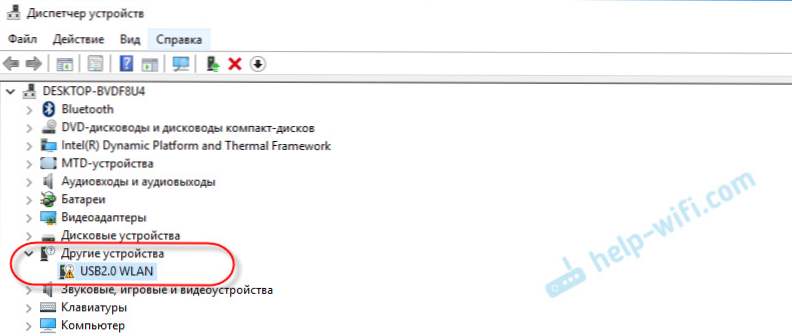 A to je externý USB adaptér, ktorý ste pripojili k počítaču. Ale kvôli nedostatku potrebného ovládača v systéme Windows nevie, ako s ním pracovať. Všetko sa rieši inštaláciou správneho ovládača.
A to je externý USB adaptér, ktorý ste pripojili k počítaču. Ale kvôli nedostatku potrebného ovládača v systéme Windows nevie, ako s ním pracovať. Všetko sa rieši inštaláciou správneho ovládača.


![Štandardná brána nie je k dispozícii [niekoľko riešení]](http://ateasyday.com/img/images/shlyuz-ustanovlennij-po-umolchaniyu-ne-dostupen-[neskolko-sposobov-resheniya].jpg)



